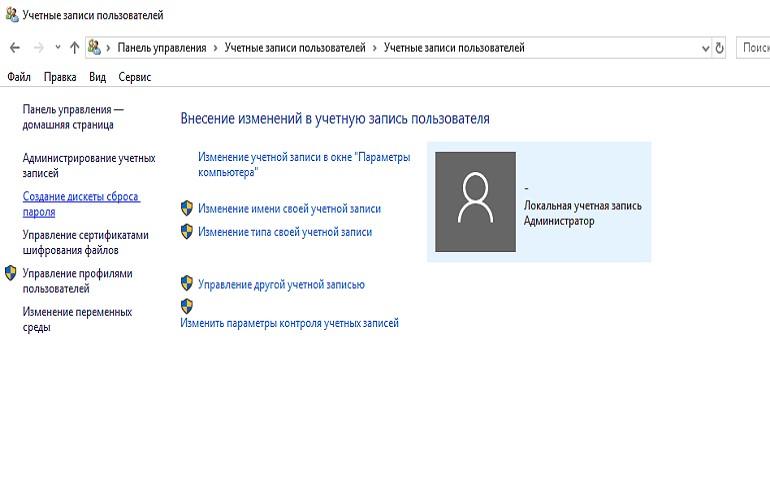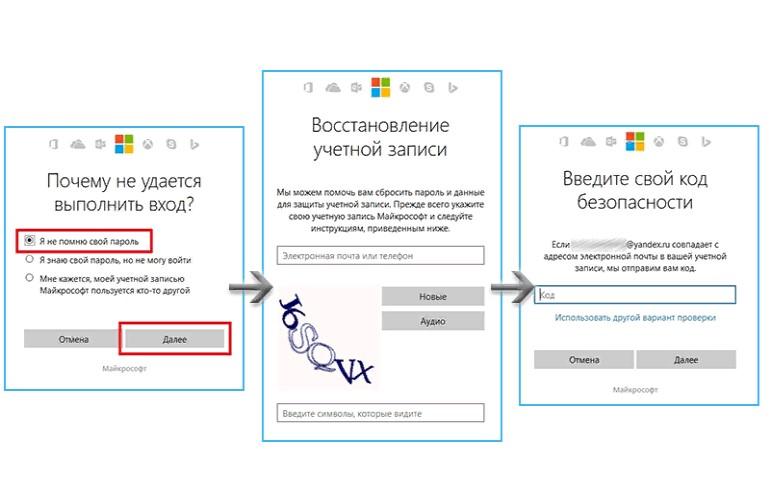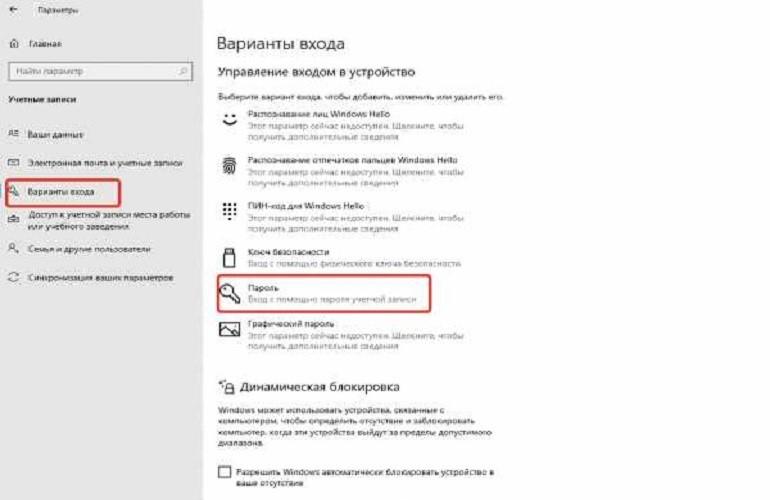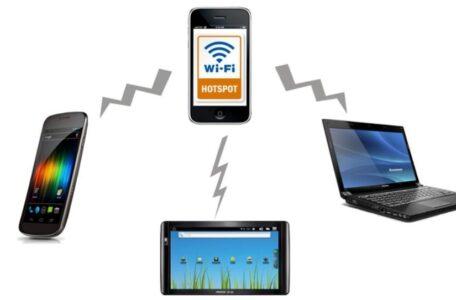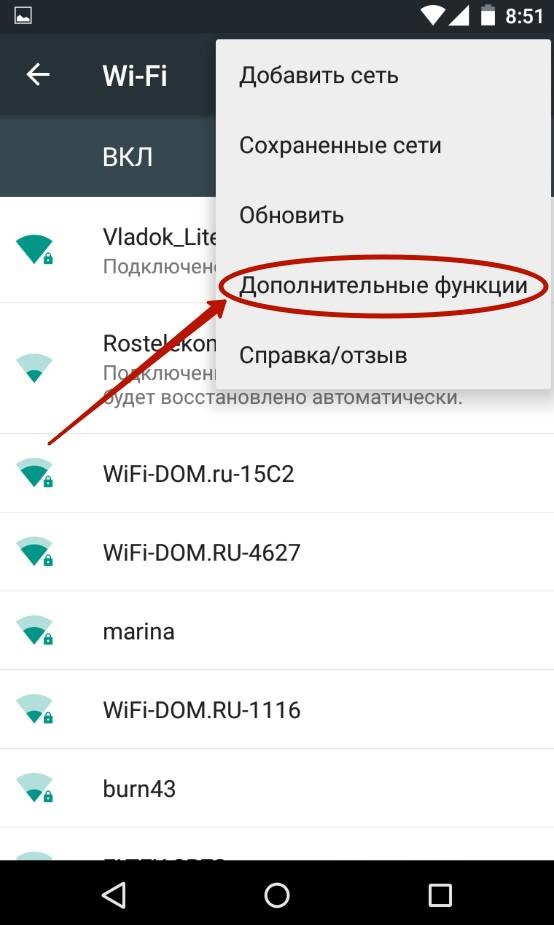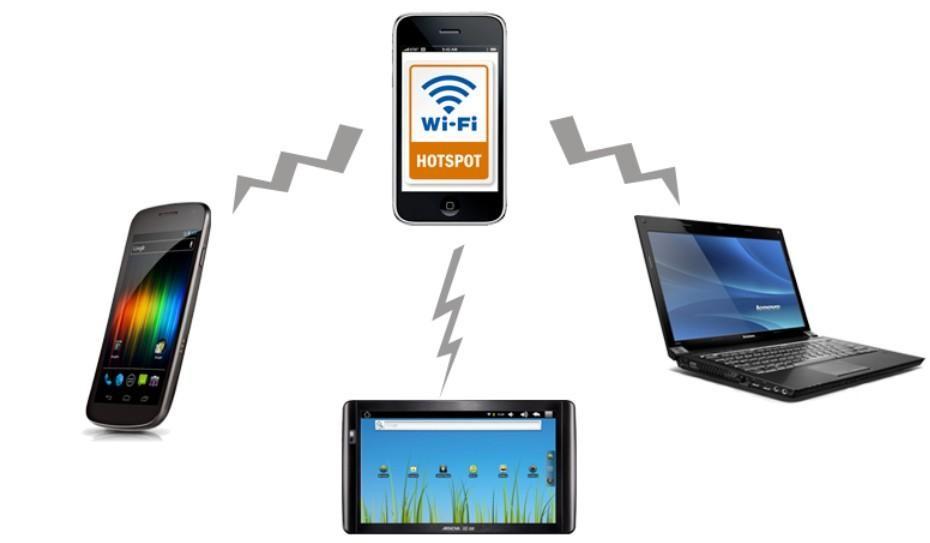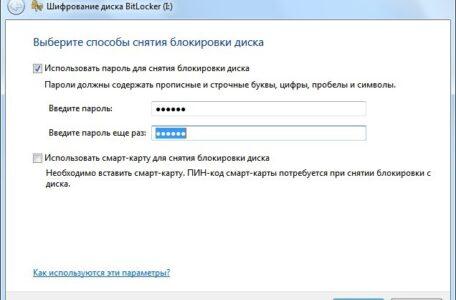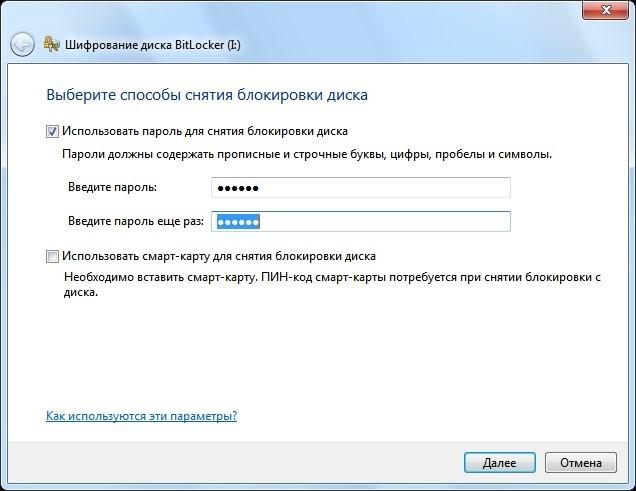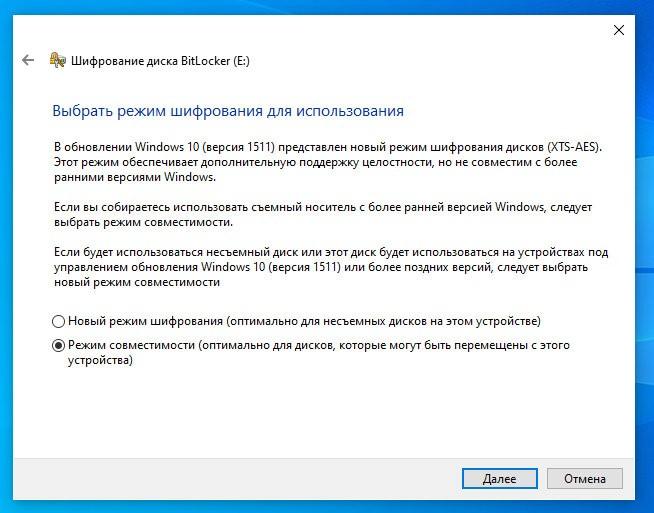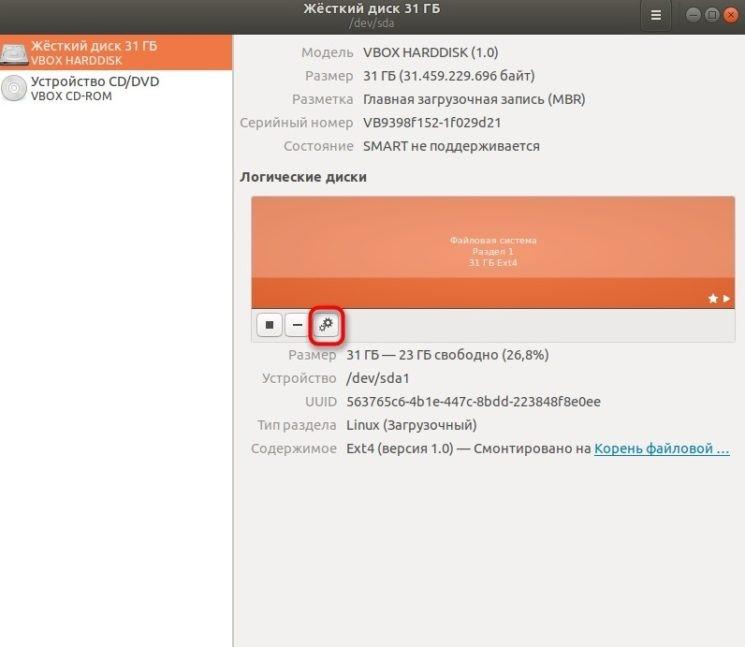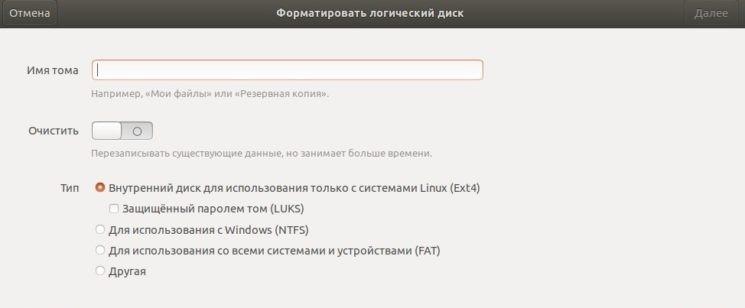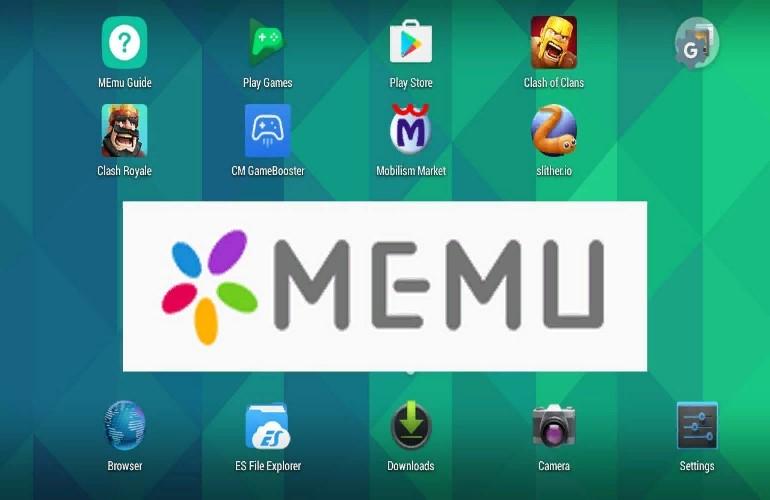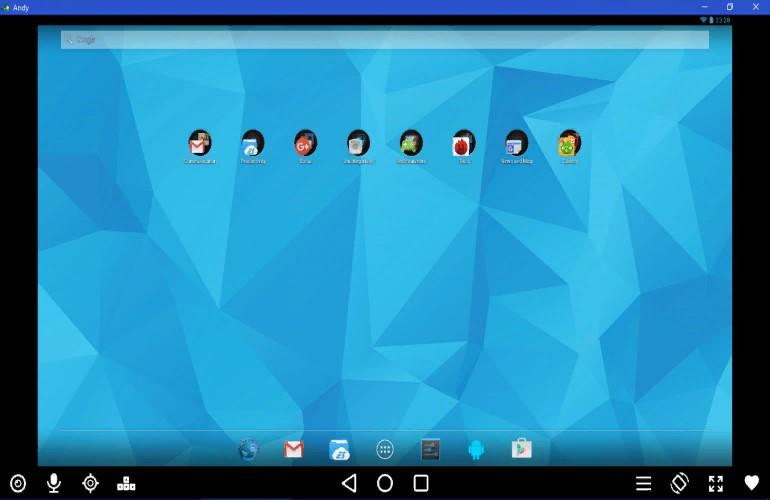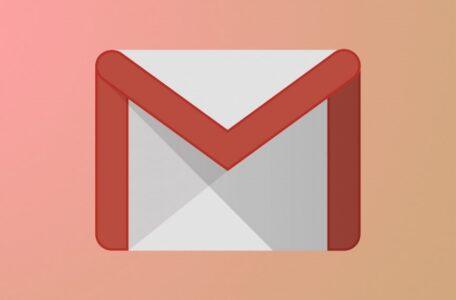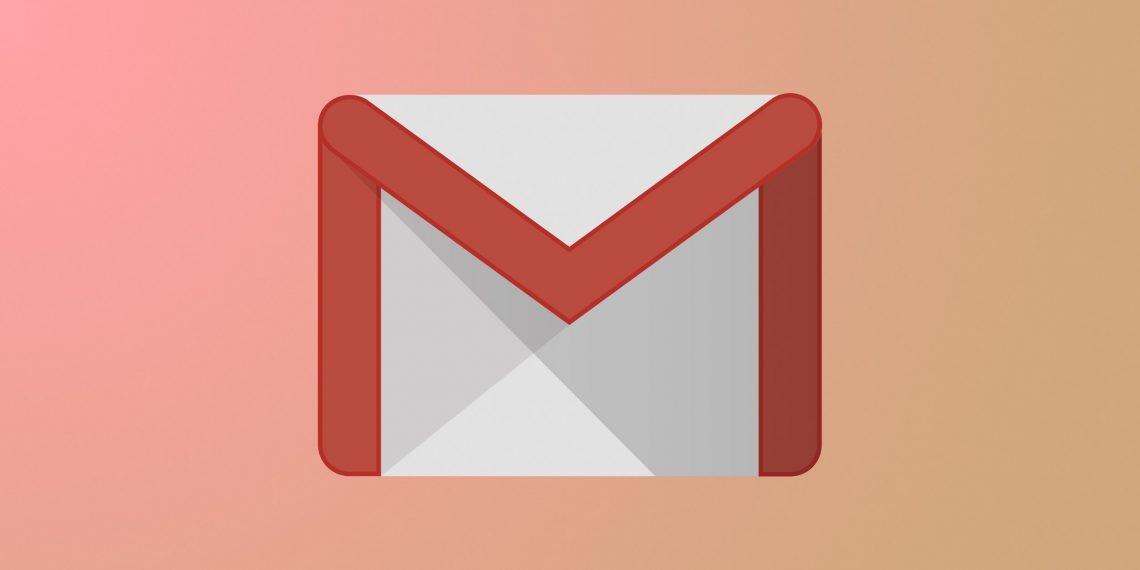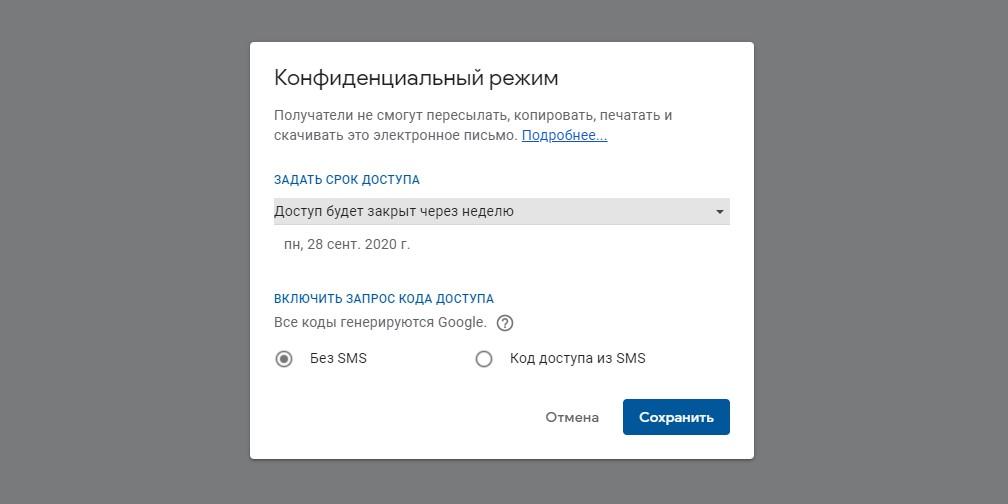Иногда бывает, что ПК заблокировался из-за того, что пользователь не может вспомнить пароль. Чтобы получить доступ, не имея пароля, необязательно быть опытным программистом.
Сброс пароля через ключ-носитель
Этот метод подходит тем, кто проявляет осторожность по отношению к технике. Для сброса нужно создать специальный накопитель, применимый для взлома. Для этого пригодится новая флэшка. Также предварительно нужно создать резервную копию важных файлов. Нужно подключить накопитель к компьютеру и:
- Нажать на «Пуск» и открыть «Панель управления».
- Открыть «Учетные записи пользователя» и нажать на «Создать дискету сброса пароля».
- Откроется «Мастер забытых паролей». После чего нужно нажать на «Далее».
В конце на накопитель скопируется файл «userkey.psw». Его также копируют на другие устройства. Он позволит много раз сбрасывать пароли. Далее в поле надо ввести любое слово. После на экране появится «Сбросить пароль». Нужно вставить накопитель и нажать на сброс. Способ подходит для локальной учетной записи.
Как сбросить пароль Майкрософт Лайв
Сброс происходит при помощи электронной почты, скайпа либо мобильного устройства. Необходимо открыть форму и выбрать один из способов. При нажатии на «Далее» система попросит ввести засекреченный код, поступивший на номер, почту либо скайп. После ввода цифр можно назначать новый пароль Майкрософт Лайв. Метод подходит тем записям, которые привязаны к Microsoft Live.
Сброс данных до возобновления прошлой версии Виндоус
Некоторые пользователи при обновлении Виндоус вводят пароль лишними символами. И в итоге не могут вспомнить пароль. Чтобы взломать, надо воспользоваться инструментами Виндоус. Зайти в меню «Пуск» и нажать на «Перезагрузить». Далее появится «Автоматическое восстановление». Далее нужно тапнуть на «Дополнительные настройки» и «Поиск и устранение неисправностей», а также «Восстановление системы». Тут надо ввести дату восстановления пароля и нажать на «Восстановить». Затем подождать перезагрузки ПК. Метод подходит в том случае, если пароль был установлен недавно.
Сброс пароля по отпечатку пальца либо пин-коду
Для системы Виндоус применяют не только пароли, но отпечаток пальца либо пин-код, и даже распознавание лица. При предварительном введении функции надо:
- Нажать на Виндоус + Х и выбрать «Администратор».
- Ввести команду net user.
Далее ввести новый код.
Использование Lazesoft Recover My Password
Защита на Виндоус 10 не так сильна и поэтому ее легко можно взломать при помощи специальных программ. Например, Lazesoft Recover My Password. Нужно скачать и установить на ПК программу. После запуска необходимо подключить к компьютеру USB-накопитель. Далее нажать на «Burn Bootable CD/USB». Программа даст дальнейшую инструкцию. Для перезагрузки нужно вставить в ПК флэшку. При перезагрузке на экране должен появиться BIOS. Далее загрузить в компьютер Lazesoft Live CD, сохраненный на флэшке. Выбрать Пассворд Рековери. Программа не поможет, если система работает на зашифрованном диске BitLocker. Также важно запомнить пароль перед зашифровкой Виндоус 10.
А вы часто забываете пароли?